Dịch vụ sửa chữa, Kinh nghiệm hướng dẫn
Giảm thiểu sự phân mảnh ổ đĩa HDD và SSD trên laptop cũ
Giảm Thiểu Sự Phân Mảnh Ổ Đĩa HDD và SSD Trên Laptop Cũ
Khi sử dụng laptop cũ, một trong những vấn đề thường gặp là sự phân mảnh ổ đĩa, đặc biệt là với ổ cứng HDD. Sự phân mảnh này có thể làm giảm hiệu suất của máy tính, khiến các ứng dụng chạy chậm và tốn thời gian khi truy xuất dữ liệu. Mặc dù ổ SSD ít bị ảnh hưởng bởi phân mảnh so với HDD, nhưng việc tối ưu hóa ổ cứng vẫn là cần thiết để đảm bảo hiệu suất máy luôn ổn định. Vậy làm thế nào để giảm thiểu sự phân mảnh ổ đĩa HDD và SSD trên laptop cũ? Hãy cùng Máy Tính Giá Sỉ tìm hiểu những cách đơn giản nhưng hiệu quả!
THAM KHẢO:
1. Tại sao sự phân mảnh ổ đĩa ảnh hưởng đến laptop cũ?
Khi ổ đĩa bị phân mảnh, các tệp tin bị phân tán và lưu trữ ở nhiều vị trí khác nhau trên ổ cứng. Điều này khiến cho ổ đĩa phải tìm kiếm các phần của tệp tin ở nhiều khu vực khác nhau, làm tăng thời gian truy xuất và giảm hiệu suất máy tính.
Đặc biệt, khi bạn sử dụng laptop cũ giá rẻ, ổ đĩa HDD có thể đã bị mòn hoặc xuống cấp, việc phân mảnh càng làm giảm hiệu suất tổng thể của máy. Thậm chí, việc phân mảnh dữ liệu trên SSD cũng có thể dẫn đến tình trạng dữ liệu không đồng nhất, ảnh hưởng đến tốc độ đọc và ghi của ổ đĩa.
2. Cách giảm thiểu sự phân mảnh ổ đĩa HDD trên laptop cũ
Đối với ổ HDD trên laptop cũ, có một số cách để giảm thiểu và khắc phục sự phân mảnh:
2.1. Sử dụng công cụ Defragment and Optimize Drives (Windows)
Windows có sẵn một công cụ Defragment and Optimize Drives giúp tối ưu hóa ổ đĩa HDD:
- Bước 1: Mở File Explorer, click phải vào ổ đĩa HDD muốn tối ưu hóa.
- Bước 2: Chọn Properties, sau đó chuyển đến tab Tools.
- Bước 3: Nhấn Optimize trong mục Optimize and defragment drive.
- Bước 4: Chọn ổ đĩa HDD và nhấn Optimize để Windows tự động dọn dẹp và tổ chức lại các tệp tin.
Điều này giúp ổ đĩa HDD truy xuất dữ liệu nhanh hơn và giảm thiểu sự phân mảnh.
2.2. Giảm thiểu lượng dữ liệu cần phân mảnh
Nếu không cần thiết, hãy cố gắng tránh lưu quá nhiều tệp tin tạm thời, video lớn, hoặc các tệp tin không quan trọng lên ổ đĩa hệ thống. Hạn chế tải về hoặc cài đặt quá nhiều ứng dụng trực tiếp lên ổ đĩa cài đặt hệ điều hành, hãy chuyển chúng sang các ổ đĩa phụ hoặc ổ ngoài.
3. Cách giảm thiểu sự phân mảnh ổ đĩa SSD trên laptop cũ
Với SSD, sự phân mảnh không ảnh hưởng nhiều đến hiệu suất như đối với ổ HDD, nhưng vẫn có một số cách để duy trì hiệu suất ổn định và lâu dài:
3.1. Tắt tính năng Defragment đối với SSD
Ổ SSD không cần phải defrag (phân mảnh) giống như ổ HDD vì chúng không bị phân mảnh vật lý. Thực tế, việc defrag SSD có thể làm giảm tuổi thọ của ổ đĩa do việc ghi lại quá nhiều dữ liệu không cần thiết. Đảm bảo rằng Windows tự động tắt tính năng defragment cho ổ SSD của bạn:
- Bước 1: Mở Control Panel, chọn System and Security, rồi vào Defragment and Optimize Drives.
- Bước 2: Kiểm tra ổ SSD của bạn và đảm bảo rằng nó không được thiết lập để phân mảnh thường xuyên.
3.2. Kiểm tra dung lượng ổ SSD
Một ổ SSD đầy hoặc gần đầy có thể làm giảm hiệu suất, vì vậy hãy đảm bảo rằng SSD của bạn luôn có ít nhất 10-20% dung lượng trống. Điều này giúp SSD có không gian để thực hiện các thao tác ghi/đọc nhanh chóng và hiệu quả hơn.
3.3. Kích hoạt tính năng TRIM
TRIM là một tính năng giúp hệ thống xóa dữ liệu không sử dụng trên SSD, giúp ổ đĩa duy trì hiệu suất và kéo dài tuổi thọ. Để kích hoạt tính năng TRIM trên laptop cũ:
- Bước 1: Mở Command Prompt dưới quyền admin.
- Bước 2: Gõ lệnh sau và nhấn Enter:
fsutil behavior set DisableDeleteNotify 0
Điều này sẽ giúp SSD tự động loại bỏ các dữ liệu không còn sử dụng, giảm sự phân mảnh.
4. Thực hiện bảo trì định kỳ ổ đĩa trên laptop cũ
Ngoài việc sử dụng các công cụ tối ưu hóa và giảm thiểu phân mảnh, việc bảo trì định kỳ là điều cần thiết để đảm bảo laptop cũ cấu hình cao của bạn hoạt động hiệu quả:
- Dọn dẹp các tệp tin không cần thiết (tệp tin tạm thời, log files, cache) để giải phóng không gian và giảm tải cho ổ đĩa.
- Kiểm tra sức khỏe của ổ đĩa bằng phần mềm như CrystalDiskInfo để theo dõi tình trạng của ổ đĩa và phát hiện các dấu hiệu hỏng hóc sớm.
- Cập nhật phần mềm thường xuyên để đảm bảo hệ điều hành và ứng dụng không gây quá tải cho ổ đĩa.
5. Mua laptop cũ chất lượng tại đâu?
Nếu bạn đang tìm kiếm laptop cũ cấu hình cao với ổ đĩa SSD hoặc HDD được tối ưu hóa sẵn và hiệu suất ổn định, đừng quên ghé ngay Máy Tính Giá Sỉ.
✅ Laptop cũ chất lượng, bảo hành dài hạn.
✅ Giá rẻ hơn so với thị trường, nhiều mẫu máy từ các thương hiệu nổi tiếng.
✅ Dịch vụ hỗ trợ tận tình, cài đặt và tối ưu hóa máy miễn phí.
✅ Giao hàng toàn quốc, kiểm tra máy trước khi nhận.
Máy Tính Giá Sỉ (MTGS) – Hệ thống bán laptop uy tín với giá rẻ nhất tại TP.HCM.
- Địa chỉ: 121 Thành Mỹ, P8, Tân Bình, TP.HCM
- Hotline: 0924 21 21 21
- Website: www.maytinhgiasi.com
- Xem Livestream hàng ngày: Fanpage Máy Tính Giá Sỉ
- Nhận Voucher 200k: Nhắn tin Zalo ngay để nhận voucher giảm giá
Bạn cần laptop giá rẻ, bảo hành dài hạn? Đến ngay MTGS để được tư vấn và chọn ngay chiếc laptop phù hợp nhất!

6. Kết luận
Dù là laptop cũ HDD hay SSD, việc giảm thiểu sự phân mảnh ổ đĩa rất quan trọng để duy trì hiệu suất của máy. Việc tối ưu ổ đĩa sẽ giúp bạn tăng tốc độ truy xuất dữ liệu, giảm thời gian chờ đợi và kéo dài tuổi thọ cho ổ đĩa, đặc biệt là khi sử dụng laptop cũ.
👉 Đừng bỏ lỡ cơ hội sở hữu laptop cũ chất lượng tại Máy Tính Giá Sỉ! 🚀
THAM KHẢO THÊM:
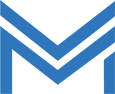




Bài viết liên quan
Sửa lỗi laptop cũ không vào được internet khi kết nối Wi-Fi
Làm sao để laptop cũ chạy mượt mà trong công việc giảng dạy
Laptop cũ card rời vs card onboard – Khi nào nên chọn card rời?
Lenovo ThinkPad T470 – Máy cũ giá tốt cho lập trình viên
Tại sao nên chọn laptop cũ doanh nhân cho giảng viên?
Tải Readiris Miễn Phí – Full Thuốc 2025